Photoshop教程:輕松設計圖片的背景
時間:2024-02-07 07:30作者:下載吧人氣:31
這個教程將會教給你如何輕松的設計背景。在你的設計中應用這些技術可以讓你輕松的對背景顏色、背景的大小、可伸縮度進行調整。讓你只需付出一點點努力,就可以對背景擁有前所未有的掌控。
讓背景更簡單
假設你正在為你的客戶(或者你自己)做圖,在這幅圖上顏色偶爾會發(fā)生變化,或者你需要嘗試幾種不同的顏色。要實現(xiàn)這個目的的一個方法是創(chuàng)建幾個不同的文檔,在每一個文檔中,手動調節(jié)顏色、大小并將不同元素放置于不同的位置。
我們好奇的想知道,”難道不應該有一種更簡單的方法來實現(xiàn)它嗎?”
事實上,有更加簡單的通過使用形狀圖層、混合模式和調整圖層的方法來創(chuàng)建此文檔。在這個教程中,我將會向你展示如何創(chuàng)建一個僅僅只需要幾下點擊就能夠作出調整的背景。
有什么不同?
為了能夠說明這個教程的意思,我們將會使用一個簡單的漸變背景。在你使用你的漸變工具之前,讓我們來談一下可調整大小和縮放的問題。
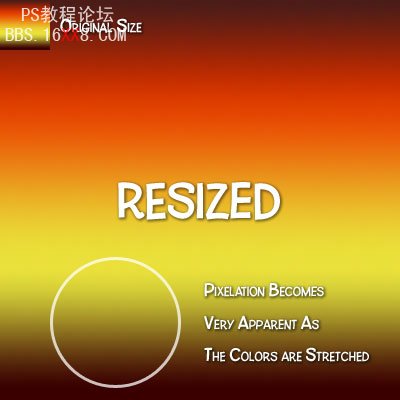
當你使用漸變工具的時候,真的是只有一次的計算機會。漸變混合著不同的顏色從一個點應用到另外一點,一旦被應用,數(shù)據(jù)就不能再變了。許多情況下這樣是沒問題的,但是如果我們改變圖片的尺寸又會怎么樣呢?
就像你從上面的圖片所看到的那樣,當我們改變原來的漸變的時候,顏色也會相應的拉伸。Photoshop不會重新計算漸變,而是保持原來的數(shù)據(jù),單獨的來處理它。
這就是為什么我們需要可伸縮的背景。如果我們重新調整一張圖片的大小,或者如果我們希望重新定位和改變背景圖片的比例,我們希望圖片盡可能的平滑。利用可伸縮的背景,我們就能實現(xiàn)這個目的。
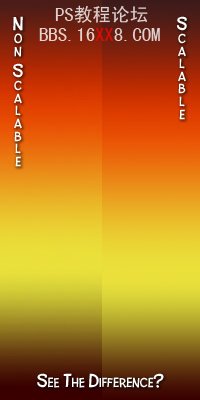
開始
使用普通的圖層來創(chuàng)建一個可伸縮的背景是完全可能的。最好是使用形狀圖層(特別是你要創(chuàng)建一個由多個部分組成的背景)。

讓我們從一個基本的文檔開始,我們使用一個純色的文檔,上面有”Tutorial9″的文字在其之上。要創(chuàng)一個基本的背景,首先使用矩形工具創(chuàng)建一個矩形形狀圖層。要確保你在使用矩形工具時選擇了形狀圖層。
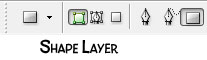
在畫布上拖拽出一個方框。這就是你之后的背景,要超出畫布的邊界。

當前的背景色完全不重要,因為之后我們從別處作出調整,但是如果你想知道如何改變一個形狀圖層的顏色,你可以直接從圖層面板中作出更改。
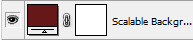
背景的混合選項
在你新建的形狀圖層上點擊右鍵,選擇混合選項。
選擇漸變疊加。這就是我們將要設置漸變背景的地方。沒有那個地方比這個地方更棘手了。先簡單的根據(jù)你的喜好設置漸變。
下面是我所完成的:
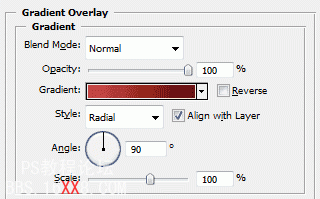

你可能會想”這就是我們所要做的?”
已經(jīng)足夠,我們已經(jīng)通過幾下簡單的點擊創(chuàng)建了確切 的效果,但是來看一下當你調整形狀圖層的大小、重 新定位形狀圖層時會發(fā)生什么?
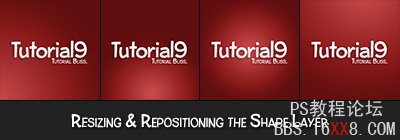
就像上面的圖片展示的那樣,每一次你重新調整圖片大小圖層都會重新計算漸變,這樣你就不用一次又一次的重新創(chuàng)建背景了。
快速調整背景顏色
使用調整圖層,我們只需記下點擊就能夠快速的編輯背景。為了快速的編輯色相、飽和度和亮度,我們需要創(chuàng)建一個新色相/飽和度/亮度圖層(圖層>新調整圖層>色相/飽和度/亮度)。
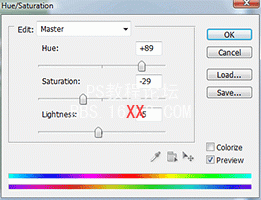
提示:注意要確保只在形狀圖層上方創(chuàng)建這個圖層!這個調整圖層會影響下方的所有圖層。
調整對話框中的滑塊來得到你想要的效果。之后點擊OK保存。你可以隨時點擊圖層面板中的圖標來打開這個對話框,更改設置。
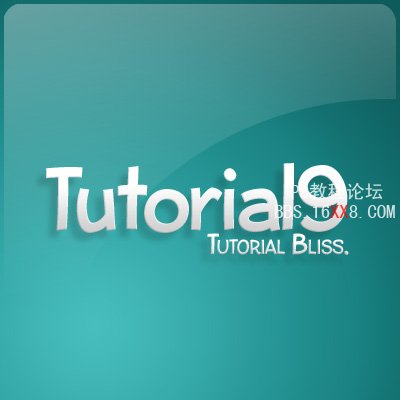
總結
要創(chuàng)建這樣的一個背景真的很簡單,如果你使用的恰當?shù)脑挘軌蚝芎玫奶岣吣愕墓ぷ餍省N医ㄗh再嘗試一下其它的調整圖層,看看哪種能夠為你的工作節(jié)省時間。
你還可以給圖片使用多個調整圖層來達到你所希望的效果。
如果你想下載我們用來說明的Photoshop文件,點擊這里。
原文:Quick, Easy, and Scalable Photoshop Backgrounds




網(wǎng)友評論